

Cadence Virtuoso版图设计工具之Virtuoso Layout Editor界面介绍
电子说
描述
Virtuoso Layout Editor为版图编辑界面。他的界面介绍包括:
1、窗口标题栏
2、状态栏
3、菜单栏(菜单栏的展开Tool、Design、Windows、Create、Edit、Verify、Connectivity、Option、命令表达)
4、工具栏
5、设计区域
6、光标和指针
7、鼠标状态栏
8、提示栏
9、层选择窗口
具体的,首先是Virtuoso Layout Editor界面的调出。
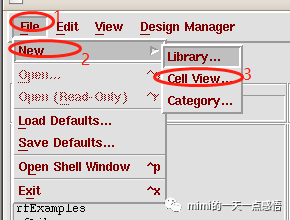

界面如下:

接下来就是对他们的一一介绍啦~~
1、窗口标题栏

位于Virtuoso版图编辑器的顶端,它主要用于显示应用名称、库名称、单元名称及视图名称。
2、状态栏
状态栏也在Virtuoso版图编辑器的顶端,但在窗口标题栏之下。

3、菜单栏:
菜单栏在Virtuoso版图编辑器的上端。在状态栏之下,主要包括如下:

每个主菜单包括若干子菜单,通过菜单栏可以选择需要的命令及其子命令,灰色的命令是不可用的:
a、工具菜单栏Tool
主要完成内嵌工具的调用及转换

b、Design设计菜单:
主要完成当前单元视图的命令管理操作

c、窗口(Windows):
主要完成当前单元视图的管理及单元显示方式。

d、创建(Create)菜单:
主要完成在当前设计单元视图中插入新单元(此菜单需要单元视图处于可编辑模式)。

e、编辑(Edit)菜单:
主要完成当前设计单元视图中单元的改变和删除(此菜单需要单元视图处于可编辑模式)。

f、Verify验证菜单:
主要用于检查版图设计的准确性(此菜单的DRC菜单功能需要单元视图处于可编辑模式)

g、Connectivity连接菜单:
主要用于准备版图的自动布线并显示连接错误信息。

h、Options选项菜单:
主要用于控制所在窗口的行为

在Options选项菜单下的“Display Option”对话框,用户可以根据需要对版图显示进行定制,并且可以将定制信息存储在单元、库文件、工艺文件,或者指定文件等任一场合下。

**i、布线(Routing)菜单 **
主要用于与自动布线器的交互

j、命令表单的使用 :
当使用一个命令时命令表单就会出现,利用命令表单可以改变默认的命令设置。通常情况下,可以在执行菜单命令或使用快捷键后,再按功能键“F3”,就会出现相应命令的表单。
如下图:执行创建多边形命令或按快捷键“shift+p”后,按“F3”键后显示命令表单,默认情况下Snap Mode为“orthogonal”,如果需要,可以将snap mode修改为“diagonal”(45°角布线)等设置。

4、工具栏
工具栏位于Virtuoso版图编辑器设计窗口的左侧,旨在为版图设计者提供常用的版图编辑命令,在当前单元视图处于可读模式时,可编辑菜单被阴影覆盖,不可使用。

工具栏中的内容及位置可以根据需要进行修改和编辑,更改内容包括工具栏出现的位置(左侧或右侧)工具栏是否显示;工具栏中图标的名称是否显示等。可以提供点击相应菜单对工具进行管理,在Virtuoso主窗口中执行菜单命令“CIW”--“User Preferences”

(这个没有找到,后期再找吧)
5、设计区域(Design Area)
设计区域位于Virtuoso版图编辑器设计窗口的中央。如图所示,在设计区域内可以创建、编辑目标图层,包括多边形、矩形等其他形状。可以根据需要在设计区域内将格点开启或关闭,格点可以帮助创建图形。

6、光标和指针
光标和指针是光标点在设计区域和菜单区域不同的标志方式。在设计区域内光标变成正方形光标与箭头的组合,而在菜单栏和工具栏则显示为箭头状的指针,光标用于确定设计点和选择设计区域图形,而指针用于选择菜单选项和命令执行。
7、鼠标状态栏
鼠标状态栏示意图如图2-36所示。它处于Virtuoso版图编辑器设计窗口的下部,用于提示版图设计者鼠标的实时工作状态。

图所示为版图单元下的鼠标按键信息,其中鼠标左键的功能为选择或创建版图层,移动或拉伸被选中的目标,选中命令:鼠标中键用于弹出菜单或表单;鼠标右键的功能包括重复上一次命令,放大或缩小视图,当移动或复制目标时旋转或镜像,当采用路径方式连线时借助“Ctrl”键可以改变图形层次、重叠图形循环选择等。
8、提示栏
提示栏示意图如同所示。它处于Virtuoso版图编辑器设计窗口的最下部,用于提示版图设计者当前使用的命令信息,如果没有任何信息,则表面当前无命令操作。
9、层选择窗口(Layer Selectiion Window,LSW)
层选择窗口(LSW)是Virtuoso版图编辑辅助工具,通常在Cadence环境下初次打开版图视图(View)或新建版图视图后,会与版图(Layout)视图一同显示。
LSW可用于选择创建形状的版图层,可以设定版图层是否可见,以及是否可以选择,通常情况下,LSW的默认位置出现在屏幕的上端偏左。而默认的选择层为显示的第一层,图2-39中所示的当前操作层为AA。
LSW视图包括如下信息:排序(Sort)、编辑(Edit)和帮助(Help)菜单,当前选择的版图层,工艺文件信息,器件按钮,端口按钮,全部显示,全不显示,部分可选择,全部不可选择,以及可用版图层。

鼠标对LSW视图的操作信息。当光标移到LSW窗口中时,版图提示栏显示的信息会有所不同。

鼠标键的当前状态出现在版图视图的底端,当单击鼠标的左键、中键或右键时,鼠标的当前状态信息会进行操作提示,对于某些命令需要借助“Control”或“Shift”键时,会出现新的鼠标状态信息。当开始进行命令操作时,鼠标状态栏信息会发生改变,如使用复制(Copy)命令时,鼠标状态如图所示。当将光标移至LSW窗口时,鼠标的状态会发生变化。

-
Cadence Virtuoso版图设计工具之Virtuoso CIW界面介绍2023-09-11 12415
-
如何在Virtuoso界面集成Calibre接口呢?2023-08-24 5223
-
Cadence基于AI的Cadence Virtuoso Studio设计工具获得认证2023-06-30 2210
-
基于Cadence与Mentor的CMOS模拟集成电路版图该如何去设计?2021-06-22 4018
-
基于Virtuoso平台的单片射频收发系统电路仿真与版图设计2018-11-26 3840
-
WillSemi采用的Cadence Virtuoso定制IC设计平台有哪些优点?2018-08-08 1748
-
virtuoso版图设计问题2017-07-25 5839
-
全新Cadence Virtuoso系统设计平台帮助实现IC、封装和电路板无缝集成的设计流程2017-06-13 3876
-
联华电子认证Cadence Virtuoso LDE Analyzer适用于其28HPCU制程2016-04-15 2636
-
RDA锐迪科(上海)微电子招聘Layout设计工程师2015-03-14 3578
-
Cadence采用全新可支持电学感知设计的Virtuoso版图套件2013-07-15 2766
-
cadence virtuoso教程2012-08-10 12188
全部0条评论

快来发表一下你的评论吧 !

